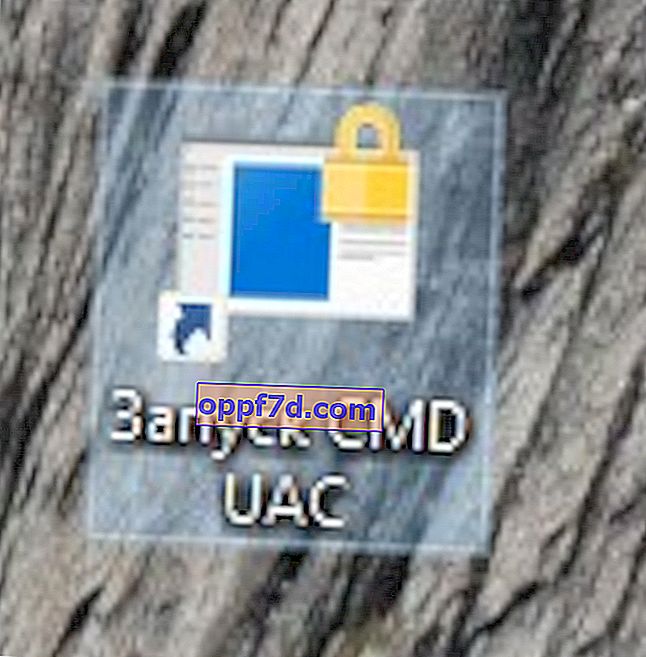A felhasználói fiókok felügyelete Az UAC a Windows Vistában kiadott biztonsági intézkedés, amely a PC-n futó programokat úgy vezérli, hogy azok a felhasználó beleegyezése nélkül ne végezhessenek jogosulatlan módosításokat a Windows 10 rendszerben. Amikor egy program rendszergazdai szinten próbál változtatni a rendszeren, értesítést kapunk, amely sok felhasználót idegesít, és azon gondolkodnak, hogyan lehet letiltani a felhasználói fiókok felügyeletét (UAC) a Windows 10 rendszerben, vagy egy programot vagy játékot adni a kivételekhez.

Milyen forgatókönyveket vált ki az UAC?
- Olyan programok, amelyek rendszergazdaként próbálnak futtatni.
- Megpróbálja módosítani a Windows rendszerleíró adatbázisát.
- A telepítők vagy a programok megpróbálják módosítani a Windows vagy a Program Files mappát.
- A felhasználói vagy mappa hozzáférési jogainak módosítása.
- Változások a Windows biztonsági szolgáltatásaiban.
- Felhasználók létrehozása vagy eltávolítása.
- Ütemezze a feladatokat.
- Helyezze vissza vagy módosítsa a rendszerfájlokat.
- Illesztőprogramok telepítése.
UAC biztonsági szintek
Az UAC konfigurációban különböző szintű biztonságot találhatunk. Ezek a szintek lehetővé teszik számunkra, hogy testre szabjuk a kívánt védelmi szintet a Windows 10 rendszerünk számára.
- Ne értesítsen : A felhasználói fiókok felügyelete le van tiltva. Nem figyelmeztet, ha a programok megpróbálnak változtatni a rendszeren.
- Csak akkor értesítsen, ha az alkalmazások megpróbálnak változtatni a számítógépen (ne tompítsa az asztalt) : Az asztal nem halványul, ezért a figyelmeztetés észrevétlen maradhat.
- Csak akkor értesítsen, ha az alkalmazások megpróbálnak változtatni a számítógépen (alapértelmezett) : értesít minket, ha a programok megpróbálnak változtatásokat végrehajtani a számítógépen, de nem akkor, amikor megpróbálják megváltoztatni a konfigurációt. Ez az ajánlott alapértelmezett beállítás a Windows 10 rendszerben.
- Mindig értesítsd: Az UAC megjelenik, amikor megpróbálunk telepíteni valamit, vagy bármely program megpróbálja megváltoztatni a hardver konfigurációját. Ez a legmagasabb szintű biztonság, és ajánlott új szoftver telepítésekor és ismeretlen webhelyek felkeresésekor.
A felhasználói fiókok felügyeletének kikapcsolása a Windows 10 rendszerben
Nyomja meg a Win + R billentyűparancsot, és írja be a UserAccountControlSettings parancsot az UAC-beállítások gyors megnyitásához a Windows 10 rendszerben.

Húzza a csúszkát a " Soha ne értesítsen " legalsó aljára , ez kikapcsolja a felhasználói fiókok felügyeletét a Windows 10 rendszerben.
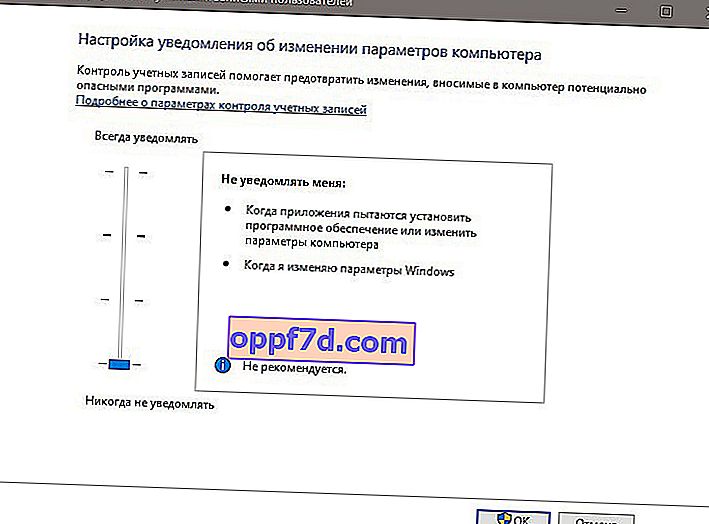
Rejtett UAC opciók a pontosabb testreszabás érdekében
Ha Ön rendszergazda, és a Windows 10 PRO vagy újabb rendszert használja, testreszabhatja az UAC-t az Ön igényei szerint. Nyomja meg a Win + R billentyűkombinációt, és írja be a gpedit.msc fájlt a csoportházirendek megnyitásához. Következő lépés:
- Számítógép konfigurációja> Biztonsági beállítások> Helyi házirendek> Biztonsági beállítások.
- A jobb oldalon láthatjuk a felhasználói fiókok felügyeletére vonatkozó irányelveket, ahol alapértelmezés szerint több mint 4 javasolt.
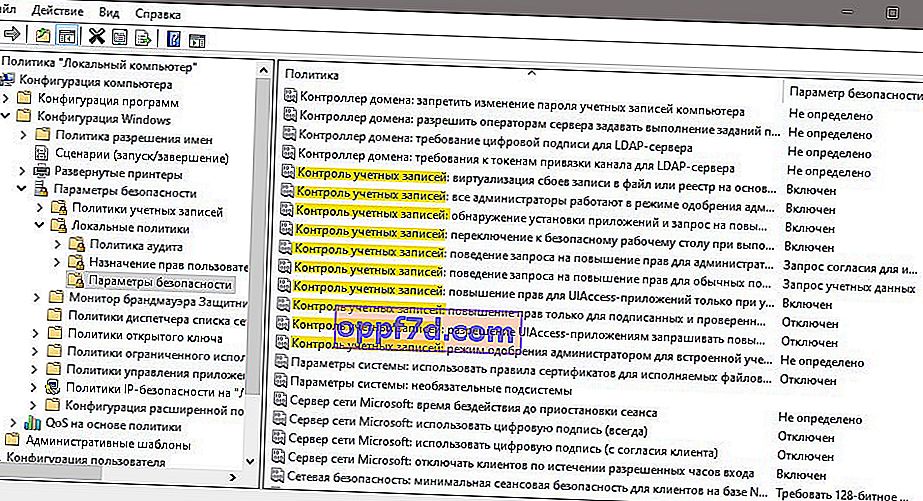
Tiltsa le az UAC-t egy adott alkalmazás számára a Windows 10 rendszerben
1. lépés . Ha nem akarja letiltani a felhasználói fiókok felügyeletét az összes programnál, akkor van egy módszer, amely segít az UAC letiltásában egy adott alkalmazásban. A Feladatütemező gyors megnyitásához nyomja meg a Win + R billentyűkombinációt, és írja be a vezérlő ütemezéseket.
- A jobb oldalon kattintson a " Feladat létrehozása " elemre .
- Az "Általános" fül új ablakában adjon meg bármilyen nevet, és állítsa be a " Futtatás legmagasabb jogosultságokkal " mező alját .
- Lépjen a " Feltételek " fülre, és törölje a jelölést a " Csak futtatásról, ha a hálózatról táplálja " jelölőnégyzetet .
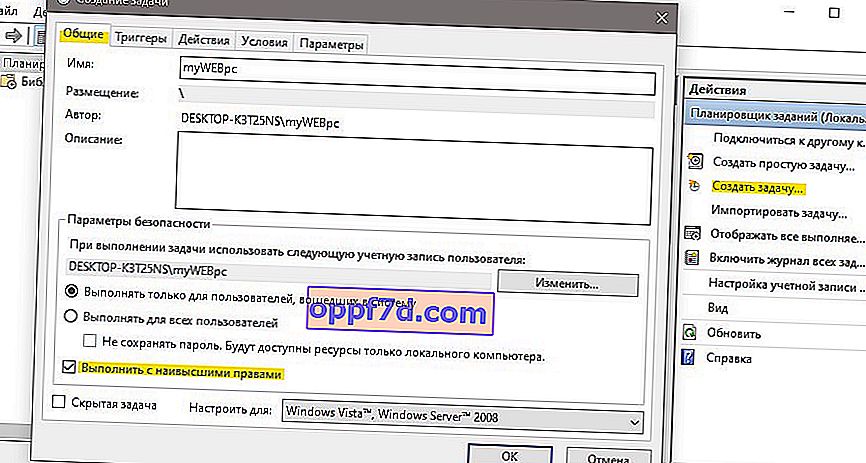
Menjen a "Műveletek" fülre, és hozzá kell adnia a program futtatható exe fájlját, amelyet hozzá akarunk adni az UAC kivételekhez.
- Kattintson az " Új "> " Tallózás " gombra, és válassza ki a program vagy játék exe fájlját.
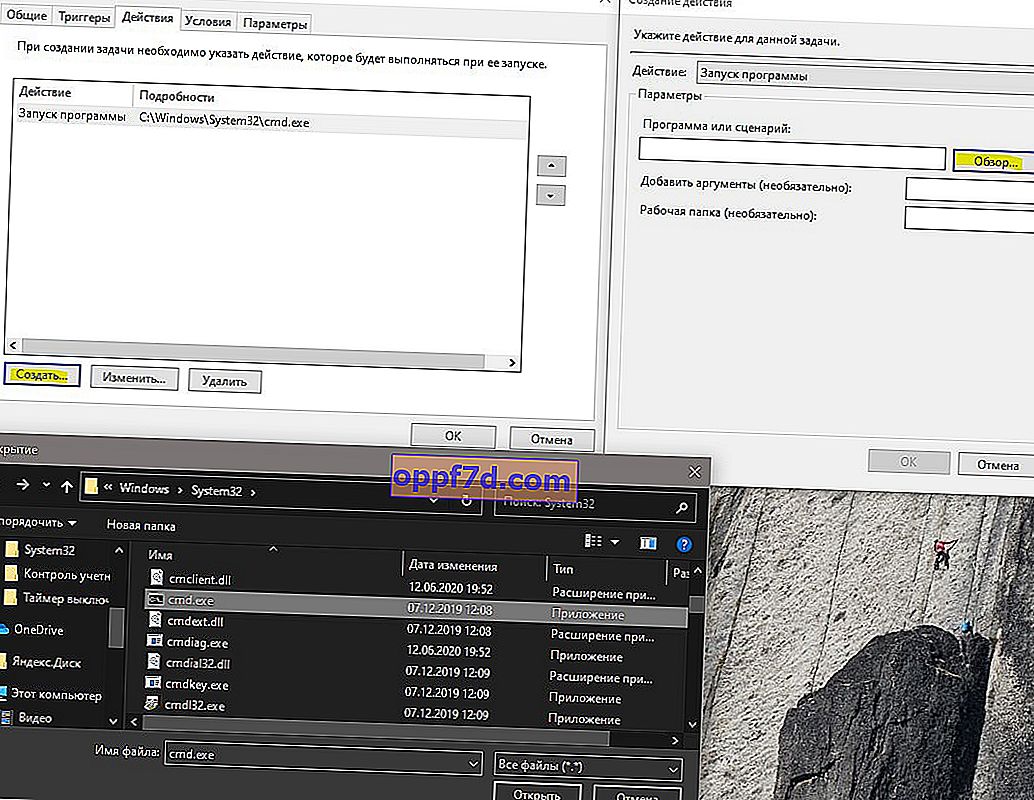
2. lépés . A teljes kényelem érdekében létrehozunk egy parancsikont a program elindításához, amelynél a fiókellenőrzés nem fog működni.
- Kattintson a jobb gombbal az asztal egy üres pontjára és az "Új"> "Parancsikon" elemre.
- Adja meg a schtasks / run / tn "myWEBpc" elérési utat , ahol a myWEBpc a feladatütemezőben megadott név (1. lépés).
- A következő ablakban bármilyen nevet megadhat. Megjelenik az asztalon.
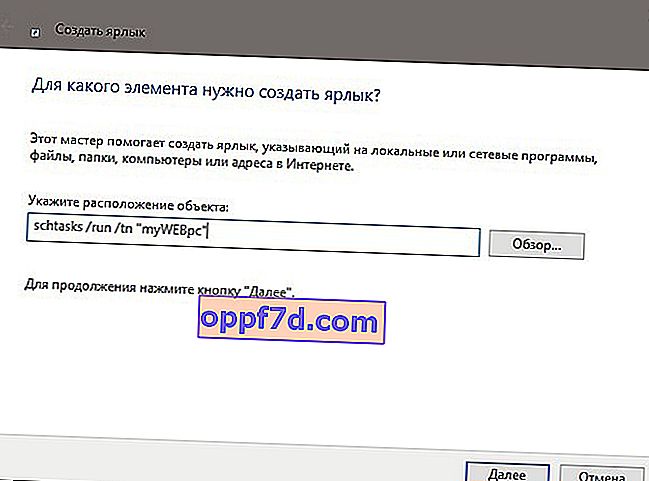
Az asztalon lesz egy parancsikon, amely UAC értesítés nélkül indul. Esetemben a parancssort rendszergazdaként futtatjuk.